כלי התמונה היעיל להסרת רקע שחור אתה חייב לנסות
האם ניתן לשנות את הרקע של התמונה? כן! אתה יכול להסיר את הרקע השחור של תמונה כאשר אתה חושב שהשחור יותר מדי בתמונה. מלבד העדפה אישית, לא כל תמונה יכולה להיות יפה עם רקע שחור, אז אולי תצטרך לאלתר או לשפר את התמונות שלך. פוסט זה יראה לכם את הכלים הטובים ביותר להסרת רקע שחור לעריכת תמונות יעילה.
רשימת מדריכים
חלק 1: הסר רקע שחור כדי ליצור רכיבי קולאז' עם AnyRec חלק 2: מחק רקע שחור כדי להוסיף על שכבה נוספת עם Photoshop חלק 3: צור רקע שקיפות ללא שחור בתוכנת Office חלק 4: שאלות נפוצות לגבי הסרת רקע שחורחלק 1: הסר רקע שחור כדי ליצור רכיבי קולאז' עם AnyRec
האם אתה צריך עורך תמונות שיסיר אוטומטית את הרקע? AnyRec מסיר רקע בחינם באינטרנט הוא הכלי הטוב ביותר למחיקת הרקע השחור של התמונות. הוא תומך בפורמטים שונים של קלט, כולל JPEG, BMP, TIFF ואחרים. חלק הבונוס של מסיר הרקע הזה הוא האלגוריתם המבוסס על Ai שלו שעוזר לייצא תמונות באיכות הטובה ביותר. בקר ב- AnyRec Free Background Remover Online וערוך את התמונות שלך בחינם!
מאפיינים:
- הסר את הרקע השחור באופן אוטומטי עם פלטה מובנית הניתנת להתאמה אישית כדי להחליף רקע חדש.
- זיהוי אוטומטי של נושא התמונה ומחק את הרקע ללא דיחוי.
- ספק כלים לשמירה או מחיקה של חלקים מסוימים בתמונה כגון סימן מים, לוגו וכו'.
- כלי מקוון נגיש ללא פרסומות ללא התקנת משגר או רישום חשבון.
שלב 1.פתח את מסיר רקע תמונה מקוון. לחץ על הלחצן "העלה תמונה" וחפש את התמונה מהתיקייה שלך. אשר את הבחירה על ידי לחיצה על כפתור "פתח".
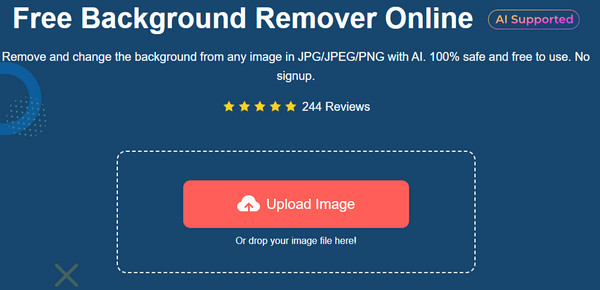
שלב 2.הקטע "חדד קצה" יציג תצוגה מקדימה זה לצד זה של תמונת המקור ושל הפלט. אתה יכול להשתמש בכלים "שמור" ו"מחק" כדי להדגיש את הנושא. יתר על כן, אתה יכול לשנות את גודל המברשת לפי העדפתך.
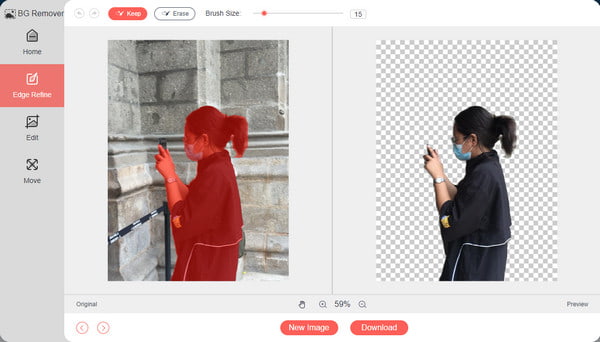
שלב 3.לאחר שהרקע שקוף, עבור לקטע "ערוך" כדי לבחור את הצבע החדש עבור רקע התמונה. בחר את הנקודות המשולשות לצד תפריט "צבע" כדי לחשוף את הפלטה המתקדמת. אתה יכול גם לחתוך את הפלט כדי לשנות את יחס הגובה-רוחב.
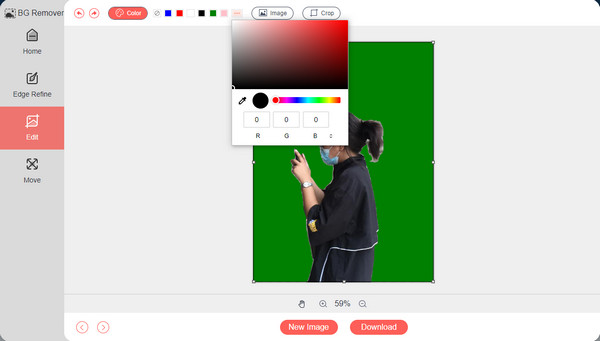
שלב 4.הקטע "הזז" מאפשר לך להעביר את הגזרה לכל חלק ברקע. כלים אחרים כוללים סיבוב והיפוך הנושא. לאחר העריכה, לחץ על כפתור "הורד" כדי לשמור את הפלט במחשב שלך. אם ברצונך להעלות תמונה נוספת, לחץ על כפתור "תמונה חדשה".
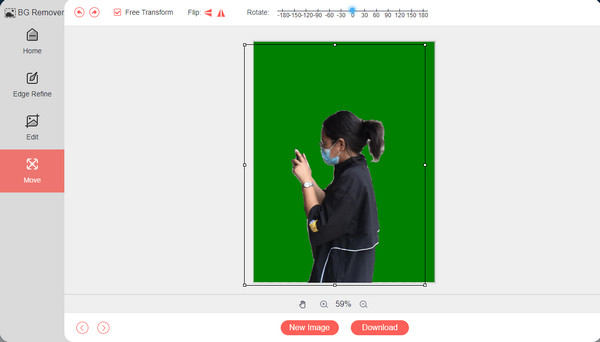
חלק 2: מחק רקע שחור כדי להוסיף על שכבה נוספת עם Photoshop
Adobe Photoshop הוא כלי מקצועי להסרת רקע שחור המציע מספר שיטות למחיקת רקעים לא רצויים בתמונה שלך. זה לא יכול רק לגרום לרקע השחור להיעלם אלא גם להפוך את הרקע לבן או שקוף. עם הדרך הקלה ביותר לעריכת תמונות, חלק זה יראה לך כיצד להוסיף שכבה נוספת עם Photoshop.
שלב 1.הפעל את Photoshop במכשיר שלך והעלה את התמונה שברצונך לערוך. השתמש באפשרות כלי הבחירה המהירה מסרגל הכלים. בחר את השכבה להחיל על הפלט. אתה יכול ליצור אחד חדש באמצעות מקשי הקיצור Ctrl + J.

שלב 2.השתמש בפונקציה "שרביט קסמים" מסרגל הכלים כדי להתאים את בחירת הרקע. לאחר שכבר ערכת את הרקע עם שרביט קסמים, שנה את הצבע לרצונך ושמור את הפלט במחשב שלך.

חלק 3: צור רקע שקיפות ללא שחור בתוכנת Office
אם אינך חובב עורך תמונות מורכב כגון Adobe Photoshop, השתמש בכלי מובנה במחשב שלך. ל- Microsoft Office, במיוחד ל-Word, יש את הכלי המתאים להסרת תמונות רקע שחור בחינם. ויש גם הרבה תכונות לעריכת תמונות, למשל, אתה יכול גם להסיר סימני מים ב-Word. החיסרון היחיד של Microsoft Office הוא שהוא לא מתקדם מספיק כדי לתמוך בפורמטים כמו WMF, DRW, SVG ו-AI כדי למחוק רקע תמונה.
שלב 1.פתח את Microsoft Word במחשב שלך והכן דף ריק. עבור לתפריט קובץ ולחץ על כפתור "פתח" כדי לייבא את התמונה שברצונך לערוך. אתה יכול גם לפתוח תיקיית סייר קבצים ולגרור את התמונה לדף ריק. לחץ פעמיים על התמונה כדי להפעיל את התפריט "פורמט תמונה". לחץ על הלחצן "הסר רקע" בפינה השמאלית העליונה של התפריט.
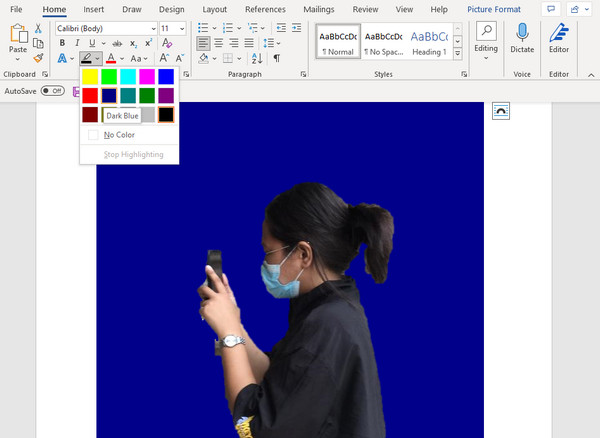
שלב 2.הכלי ידגיש אוטומטית את נושא התמונה, אבל לרוב, הוא לא מדויק. השתמש באפשרות "סמן אזורים לשמירה" כדי לבחור את האזור שברצונך לשמור. לחלופין, אתה יכול להשתמש באפשרות "הסר" כדי למחוק עודף הדגשים. לחץ על הלחצן "Enter" במקלדת כדי להחיל את השינויים. באמצעות "צבע הדגשת טקסט" מתפריט "בית", אתה יכול להחיל צבעים פשוטים. בחר את התיקיה המיועדת ושמור את הפלט.
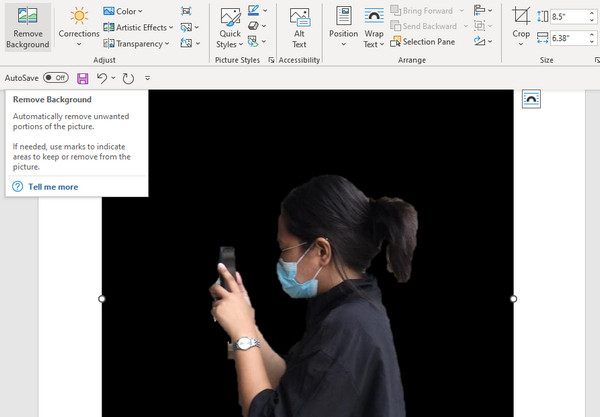
חלק 4: שאלות נפוצות לגבי הסרת רקע שחור
-
כיצד להסיר רקע שחור בסרטון?
אתה יכול להשתמש ברקע הסר וידאו של Kapwing באינטרנט. לחץ על הלחצן "העלה את הסרטון שלך" כדי לעבור לדף העריכה. עבור לתפריט "אפקטים" בחלונית הימנית ובחר באפשרות "הסר רקע". אתה יכול גם לשנות את הרקע עם התכונות "טשטוש" ו-"Chroma Key".
-
מהי האפליקציה הטובה ביותר למחיקת הרקע השחור בסמארטפון שלי?
אתה יכול להשתמש באפליקציית PhotoRoom במכשיר אנדרואיד. צלם תמונה חדשה או בחר תמונה מהגלריה. האפליקציה תסרוק את התמונה ותסיר עבורך את הרקע באופן אוטומטי. הוא מציע גם תפאורות בצבע אחיד כדי לשנות את הרקע. שמור את הפלט בגלריה של הטלפון שלך.
-
מהו הפורמט הטוב ביותר לשמירת התמונה עם רקע שחור שהוסר?
הפורמט הטוב ביותר לשמירת תמונה ללא רקע הוא PNG. תוכניות והתקנים רבים תומכים באופן אוניברסלי בפורמט, כך שתמונת PNG קלה יותר לשמירה, עריכה וייצוא. מלבד זאת, PNG יכול לשמור על האיכות תוך חיסכון בשטח אחסון.
סיכום
הסרת הרקע השחור בתמונה נגישה יותר אך דורשת מאמץ, במיוחד אם אתה רוצה תוצאה מקצועית למראה. למרות שפוטושופ מבטיחה פלט מצוין, עליך לשלם עבור גרסת הפרימיום כדי להשתמש בכלים שלה. יתר על כן, ייתכן ש-Microsoft Office כאלטרנטיבה שלך לא תהיה יעילה כפי שאתה חושב בייצור סימני מים שקופים או רקעים. אז, AnyRec Free Background Remover Online הוא הבחירה הטובה ביותר לעריכת תמונות קלה ומושלמת. אתה יכול לבקר באתר בכל דפדפן ולערוך באופן חופשי תמונות בפורמט כמו JPEG, TIFF, GIF ועוד!
